Winstall - Einfache Installation von Programmen mit dem Winget Pakages Manager

- 3916
- 708
- Samantha Trampeli
In relativ kurzer Zeit hat Microsoft einen Winget Console Manager für die Installation einer Vielzahl von kostenlosen Programmen und offiziellen Software in Windows 10 veröffentlicht. Für die erste Version sieht dieser Paketmanager vielversprechend aus, aber ein Anfänger kann auf Probleme stoßen.
Dies kann diesen Winstall -online -Service (natürlich mit einer grafischen Schnittstelle) erleichtern, die Suche nach den erforderlichen Programmen vereinfachen und diese installieren, indem automatisch ein Skript für die schnelle automatische Installation aller erforderlichen Software von offiziellen Websites generiert wird. In dieser kurzen Überprüfung geht es darum, Winstall zur Installation von Programmen aus dem Microsoft -Repository zu verwenden. Eine weitere Gelegenheit besteht darin, das lokale Wingetui -Dienstprogramm für denselben Zweck zu nutzen.
So verwenden Sie Winstall, um kostenlose Windows 10 -Programme zu installieren
Zunächst ersetzt Winstall Winget nicht, sondern vereinfacht seine Verwendung. Zunächst einmal ist es erforderlich, einen Paketmanager von Microsoft zu installieren, wie es zu tun (und was es ist) in einem separaten Artikel - The Winget Installation und Verwendung eines Paketmanagers für die Installation von Windows 10 -Programmen. Nach der Installation ist alles erforderlich, um die folgenden Schritte zu verwenden:
- Gehen Sie zur Website https: // winstall.App/ und finden Sie die Programme, die Sie benötigen. Sie können den gesamten Katalog anzeigen, der ständig aktualisiert wird, aber die Suche verwenden, und die Suche wird nicht nur gemäß den Namen der Programme, sondern auch gemäß ihren Beschreibungen (z. Erhält nicht nur diese Programme für Notizen, die dieses Wort im Namen enthalten. Wenn Sie auf die Website "Apps" gehen, können Sie alle verfügbaren Programme ohne Suche anzeigen.

- Nachdem Sie das Programm gefunden haben, können Sie es hinzufügen, indem Sie das "Plus" in der oberen rechten Ecke (in der Liste aller Anwendungen) drücken oder es hervorheben (auf der Hauptseite von Winstall mit einer Liste der beliebten Pakete).
- Durch Drücken des Programmheaders oder "Weitere Informationen" können Sie die vollständige Beschreibung des Programms lesen, auf die offizielle Website des Entwicklers wechseln und das Programminstallationsprogramm ohne Skript (von der offiziellen Website) herunterladen, sondern nicht die letzte, sondern eines der der Frühere Versionen des Programms (nicht für eine Software).
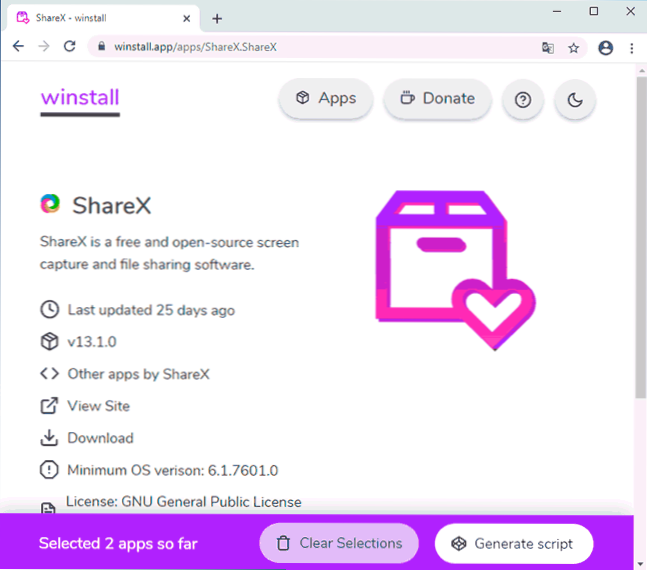
- Nachdem Sie Ihre erforderlichen Programme gebildet haben, klicken Sie auf die Schaltfläche "Skript generieren". Das Befehlszeilenskript wird automatisch gebildet, um alle ausgewählten Programme mit Winget zu installieren. Wechseln Sie zu "Show PowerShell -Skript" Sie erhalten ein Skript für PowerShell. Dieses Skript kann kopieren und einfügen, um auf Ihrem Computer auszuführen oder die fertige Datei herunterzuladen .Fledermaus oder .PS1 zur automatischen Installation aller ausgewählten Anwendungen.
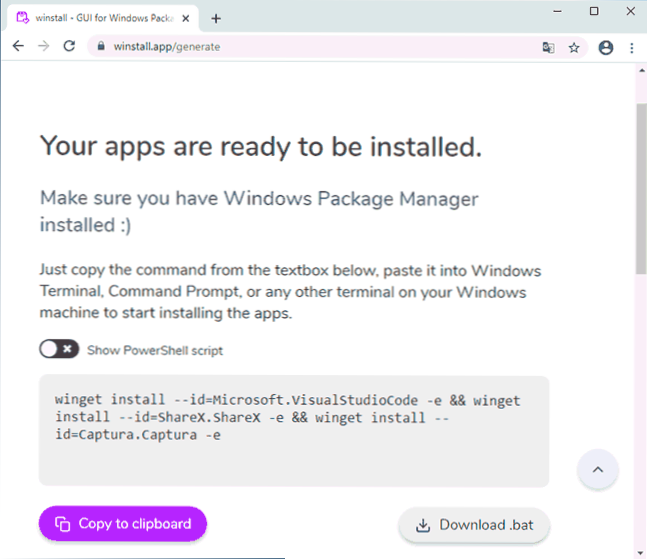
Infolgedessen ist der gesamte Prozess wirklich sehr einfach und ich denke, die meisten sogar Anfänger werden damit umgehen, damit umgehen können.
Warum kann die Installation von Programmen mit Hilfe eines Paketmanagers nützlich sein
Warum dies für einen gewöhnlichen Benutzer erforderlich sein kann? Zum Beispiel installieren Sie nach einer sauberen Windows 10 -Installation auf einem Computer regelmäßig dieselben Programme und Servicedateien: DirectX, Visual C ++ - Komponenten verschiedener Jahre, .Netto -Framework, Winrar oder 7 -IPIP -Archiver, Browser und angewandte Programme für verschiedene Zwecke, das sie von offiziellen Websites herunterladen (oder nicht die beste Wahl - installieren alte Versionen aus ihren Archiven).
Nachdem Sie nur Winget installiert und ein Winstall -Skript erstellen (oder ein zuvor erstellter Skript aus seinem Archiv verwenden - werden immer die neuesten Versionen der Programme installiert, auch wenn es seit langem erstellt wurde), werden Sie automatisch alles, was notwendig ist eine Aktion. Ein Beispiel für solche Programme finden Sie unten.
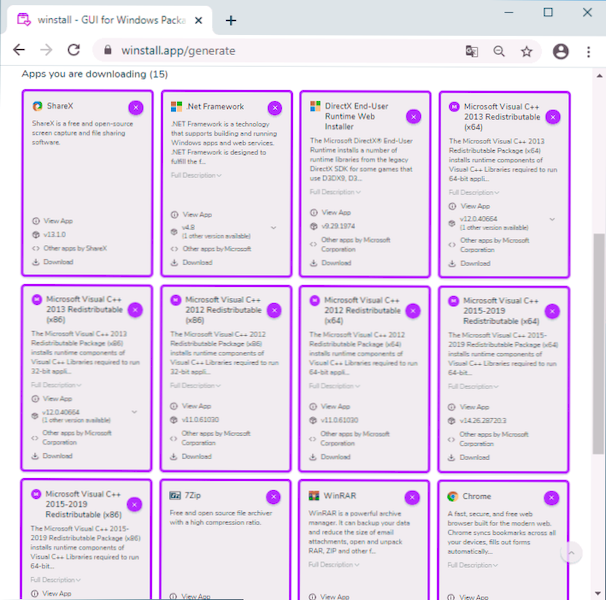
Natürlich sind in Winget (und dementsprechend Winstall) keine Programme verfügbar, aber die Liste wächst jeden Tag, und jetzt können Sie viele notwendige und nützliche Dinge herunterladen und ihre Installation automatisieren.
- « Windows 10
- Einrichten der Zielversion von Windows 10 Pro in der Registrierung (Trennung der Komponenten -Aktualisierung) »

